Terkadang pengguna mengalami situasi di mana WhatsApp tidak merespons, mengalami error atau ada bug tertentu. Dan salah satu cara yang sering disarankan untuk mengatasi hal tsbt adalah, melakukan Restart aplikasi WhatsApp.
Itulah yang akan aku bahas disini.
Apa itu restart atau mulai ulang WhatsApp?
Memulai ulang aplikasi WhatsApp itu pada intinya adalah menutup aplikasi hingga benar-benar berhenti (tidak ada lagi proses berjalan dilatar belakang) lalu membuka ulang aplikasi tsbt.
Hal ini bisa dilakukan melalui beberapa cara, pertama melalui tombol ‘Force close’ atau ‘Paksa berhenti’ di pengaturan sistem. Kedua adalah dengan melakukan restart ponsel (mematikan ponsel beberapa detik lalu menghidupkannya kembali)
Apakah aman memulai ulang WhatsApp?
Aman kok. Disini kita hanya menutup dan membuka ulang aplikasi. Tidak ada data yang hilang, jadi seharusnya 100% aman.
Namun jika kamu sedang melakukan sesuatu di WhatsApp, misalnya sedang mengetik pesan atau sedang mengedit foto dihalaman pembuatan status, hal ini tentu akan hilang, karena WhatsApp tidak bisa menyimpan draft. Jadi silahkan selesaikan dulu semua yang sedang kamu lakukan di WhatsApp, sebelum melakukan restart aplikasi.
Memulai ulang aplikasi WhatsApp dengan metode ‘Paksa berhenti’
Pertama aku akan jelaskan proses memulai ulang WhatsApp dengan tombol ‘Force close’ atau ‘Paksa berhenti’, berikut langkah-langkahnya.
- Buka ‘Settings‘ atau ‘Setelan’ pada perangkat kamu.
- Cari opsi ‘Aplikasi’ atau ‘Aplikasi dan Notifikasi’.
- Cari dan tap aplikasi ‘WhatsApp’ dari daftar aplikasi yang terpasang.
- Di halaman informasi aplikasi WhatsApp, cari tombol ‘Paksa Berhenti’ atau ‘Force close‘.
- Muncul pertanyaan konfirmasi, silahkan konfirmasikan tindakan ini untuk menutup WhatsApp secara paksa.
- Setelah itu kembali kehalaman homescreen kamu, lalu buka kembali aplikasi WhatsApp tsbt.
- Selesai.
Atau kalau kamu mau yang lebih singkat lagi, kamu bisa tekan dan tahan pada aplikasi WhatsApp di Homescreen kamu, lalu tap pada ikon (i) seperti pada gambar. Kamu akan langsung dibawa kehalaman ‘Info aplikasi WhatsApp’. Disini tinggal tap tombol ‘PAKSA BERHENTI’ tsbt. Setelah itu kembali ke homescreen kamu dan buka kembali WhatsApp.
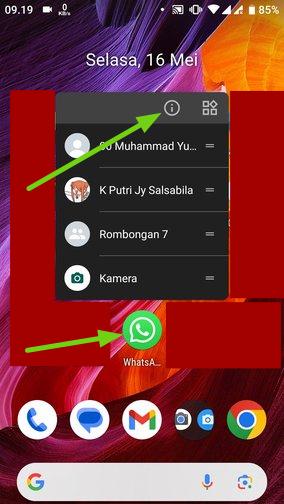
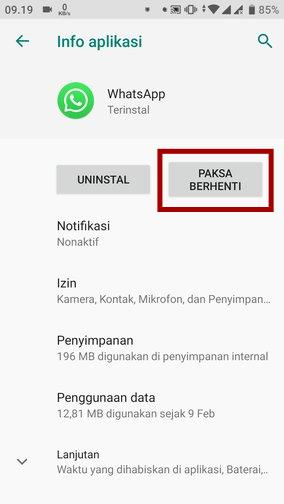
Memulai ulang WhatsApp dengan memulai ulang perangkat
Dalam beberapa kasus, menutup paksa WhatsApp dengan cara sebelumnya mungkin tidak cukup untuk memperbaiki masalah atau error yang kamu temukan.
Jika itu terjadi, kamu bisa memulai ulang WhatsApp dengan cara memulai ulang perangkat kamu. Saat perangkat direstart, sistem operasi perangkat tsbt dipaksa berhenti dan seluruh aplikasi juga akan ditutup paksa. Saat ponsel menyala kembali, silahkan buka WhatsApp.
Aku harap pembahasanku kali ini membantu. Jika ada yang masih bingung, jangan sungkan untuk bertanya. Mungkin sampai disini dulu. Sampai jumpa ditulisanku lainnya.
Tinggalkan Balasan